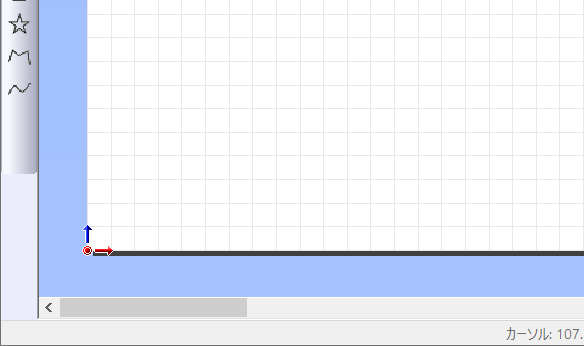2. ミシン目カット条件を設定する
手順
-
をクリックする。
カット設定画面が表示されます。
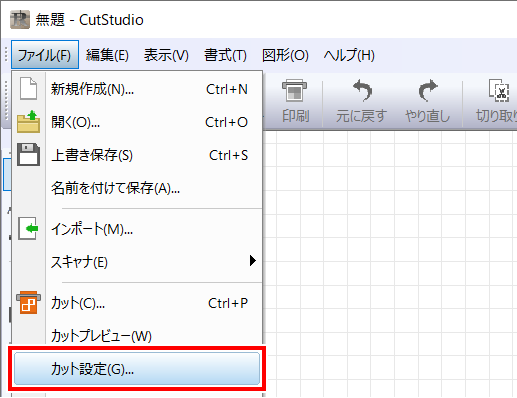
-
プリンターの名前でRoland DG GS2-24を選択する。
機種が設定されます。
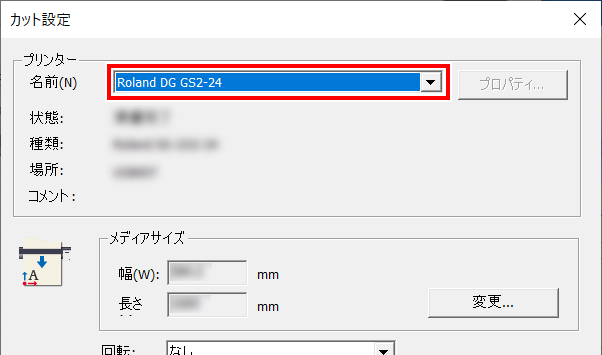
-
メディアサイズの変更をクリックする。
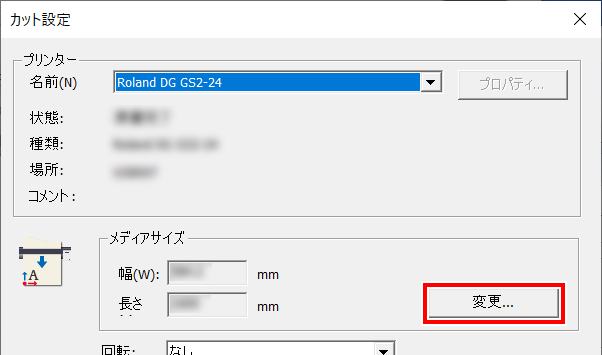
-
本体から取得をクリックする。
接続した機体からカット可能な範囲を取得し、カッティング範囲の幅と長さの表示を更新します。
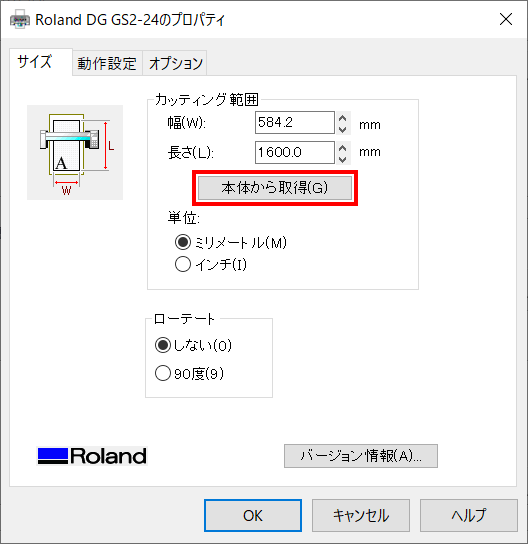 メモ
メモ機器から応答がありませんと表示された場合は、機体とコンピューターの設定を確認してください。
-
OKをクリックする。
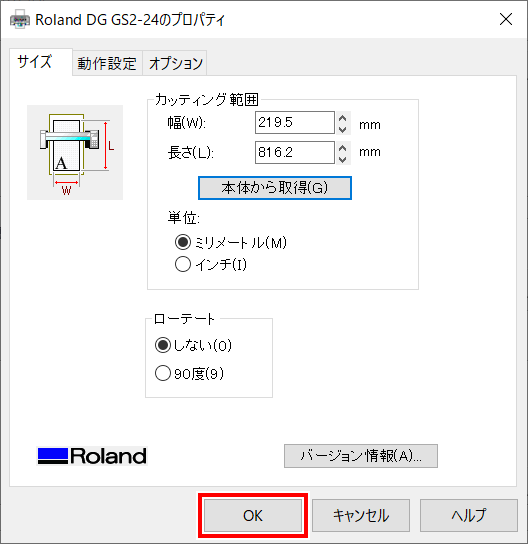
設定が保存され、カット設定画面が表示されます。
-
カット条件を設定する。
通常は機器のカッティング条件を使用するがオンになっています。
カット条件を変更する場合は、機器のカッティング条件を使用するをオフにし、数値を入力します。
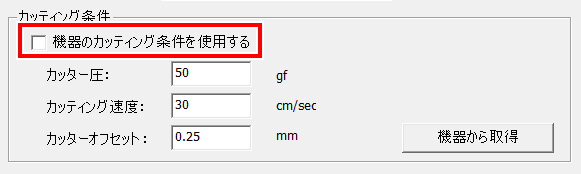
-
機器のミシン目カッティング条件を使用するをオフにする。
ミシン目カッティング条件に数値を入力できるようになります。
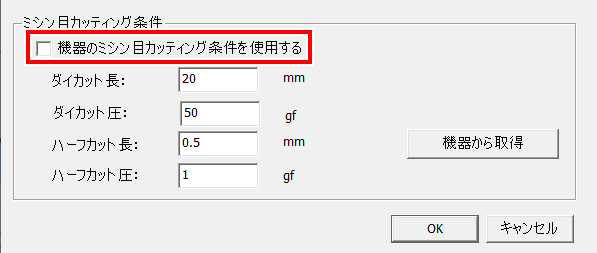
-
ミシン目カッティング条件のダイカット長、ダイカット圧、ハーフカット長、ハーフカット圧を設定する。
- :ダイカット長
- シートを切り抜く部分の長さ
- :ハーフカット長
- カット圧を弱くしてシートを切り抜かない部分の長さ
ダイカット圧、ハーフカット圧は使用するシートの材質によって調整してください。
ダイカット長 > ハーフカット長 ダイカット長 = ハーフカット長 ダイカット長 < ハーフカット長 ダイカット長:20 mm ダイカット長:20 mm ダイカット長:1 mm ハーフカット長:1 mm ハーフカット長:20 mm ハーフカット長:20 mm - :ダイカット長
-
OKをクリックする。
カット範囲とカット条件が保存されます。
メモCutStudioで白く表示された領域がカット範囲です。この範囲の外に描かれた文字や図形はカットされません。